vivo手机怎么设置语音输入法?详细步骤在这里!
vivo手机设置语音输入功能非常便捷,用户可以根据使用习惯选择系统自带输入法的语音输入,或通过第三方应用实现更丰富的语音转文字功能,以下将详细介绍不同场景下的设置步骤及使用技巧,帮助用户高效利用语音输入提升输入效率。
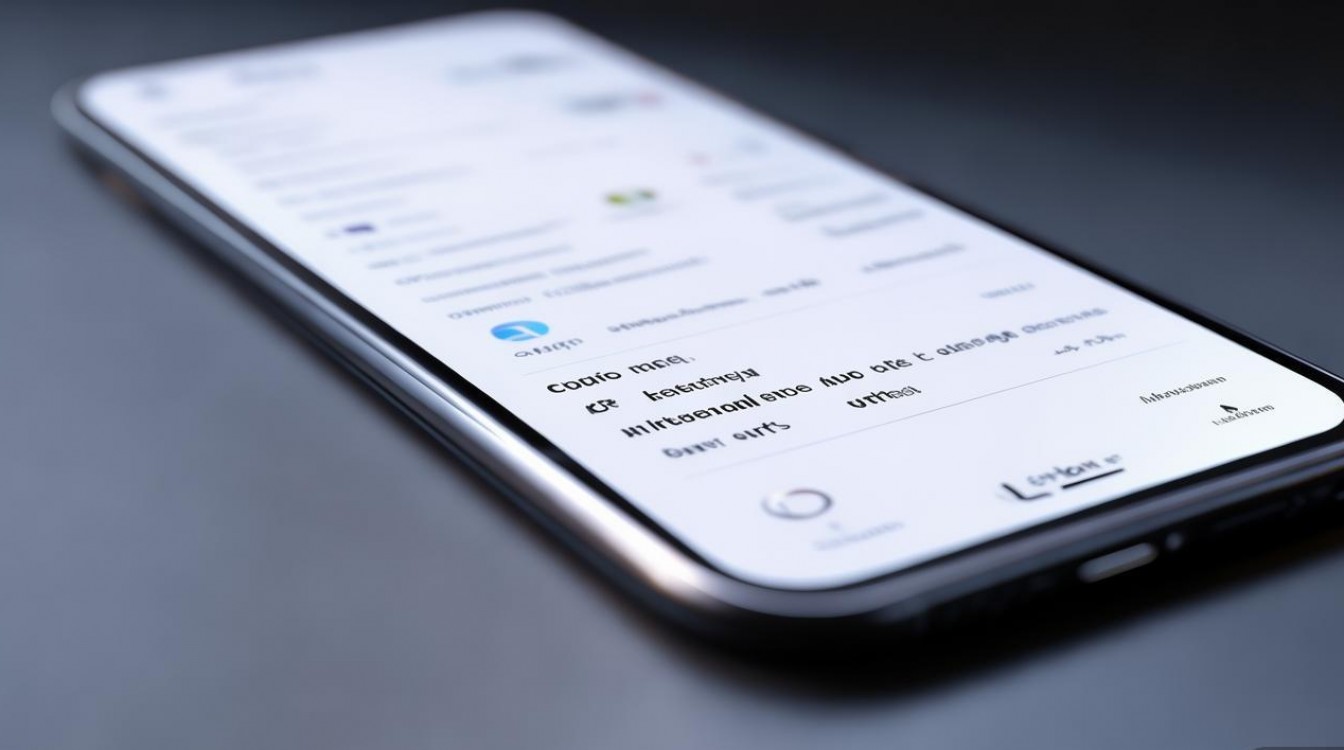
系统自带输入法(如vivo输入法)的语音输入设置
vivo手机默认搭载vivo输入法,支持语音输入、语音翻译、语音输入到记事本等多种功能,设置步骤如下:
基础语音输入开启与使用
-
开启语音输入功能:
打开任意输入界面(如微信、备忘录),点击键盘上的“麦克风”图标(通常位于右下角),即可启动语音输入,若键盘未显示该图标,可点击键盘右上角的“...”或“设置”图标,进入“键盘设置”-“功能设置”,找到“语音输入”选项并开启。 -
语言切换与方言支持:
在语音输入界面,点击语言名称(如“简体中文”),可切换至英语、日语等多种语言,部分vivo机型还支持方言输入,如粤语、四川话等,需在“语音设置”中下载对应语言包。 -
标点符号自动添加:
开启“自动添加标点”功能后,系统可根据语音内容自动识别句号、逗号等标点,减少手动编辑步骤,路径:输入法设置-“语音设置”-“自动添加标点”。
高级语音功能配置
-
语音翻译功能:
在输入法界面长按“麦克风”图标,或进入“功能设置”开启“语音翻译”,支持实时对话翻译,适合外语学习或跨境沟通,使用时需选择源语言和目标语言,说话后点击“完成”即可查看译文。 -
语音输入到记事本:
通过“vivo云服务”或“记事本”应用,可使用语音快速创建文本内容,打开记事本后点击“+”号,选择“语音输入”,说完后点击“保存”即可生成文本。
语音输入优化设置
-
灵敏度调整:
若语音识别准确率较低,可在“语音设置”中调整“灵敏度”,安静环境建议选择“高”,嘈杂环境选择“低”以减少误识别。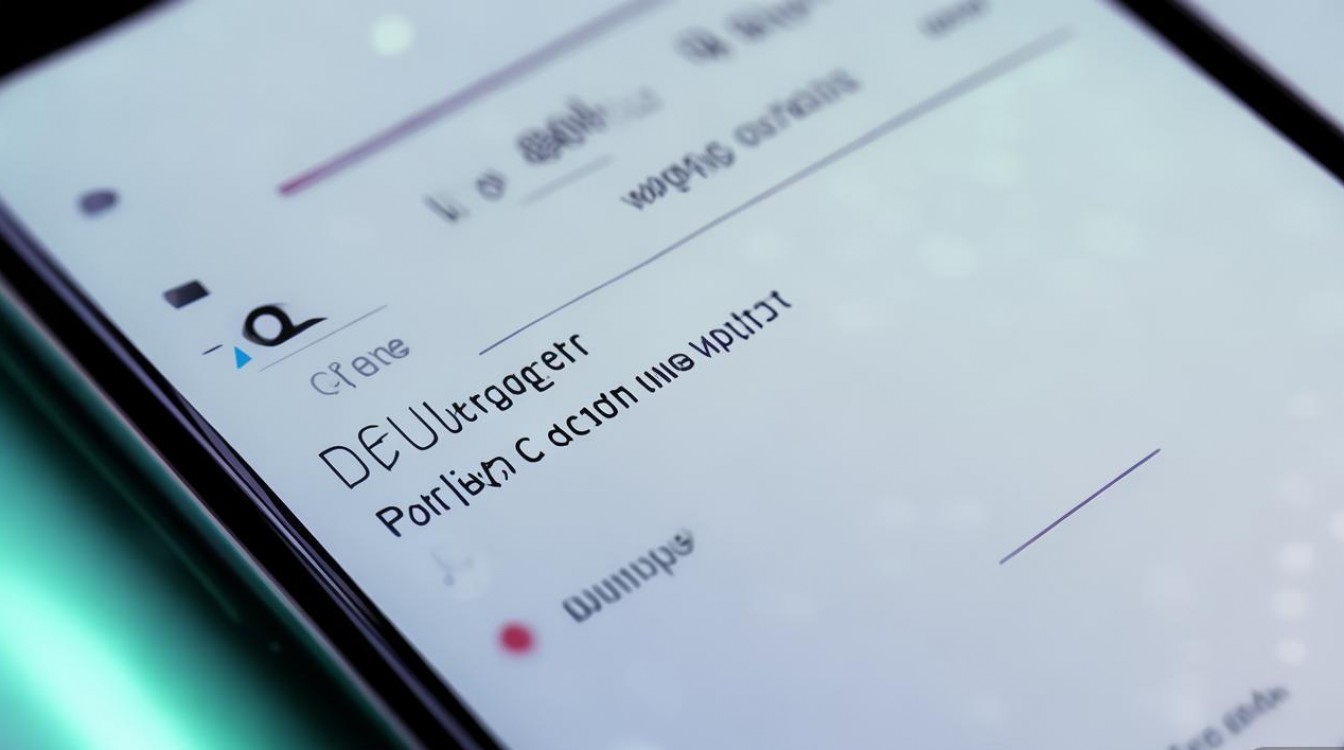
-
个性化语音训练:
部分机型支持“语音训练”功能,通过朗读指定句子优化语音模型,提升对个人口音的识别准确率,路径:输入法设置-“语音设置”-“语音训练”。
第三方输入法的语音输入设置
若用户习惯使用搜狗输入法、百度输入法等第三方应用,需先下载安装,再进行以下设置:
安装与权限开启
-
下载输入法:
从应用商店下载目标输入法(如搜狗输入法),安装后进入“设置”-“输入法管理”,启用该输入法并设为默认。 -
开启麦克风权限:
手机设置-“应用管理”-目标输入法-“权限管理”,开启“麦克风”权限,否则无法使用语音输入。
语音功能配置
-
基础设置:
打开输入法设置,进入“语音输入”选项,可开启“实时语音转文字”“方言支持”等功能,搜狗输入法支持“中英混合语音输入”,可自动识别语言切换。 -
离线语音包下载:
为避免网络延迟,建议下载离线语音包,路径:输入法设置-“语音设置”-“离线语音包”,根据存储空间选择下载语言。
系统级语音输入快捷方式
vivo手机还支持全局语音输入,无需打开输入法即可快速转文字:
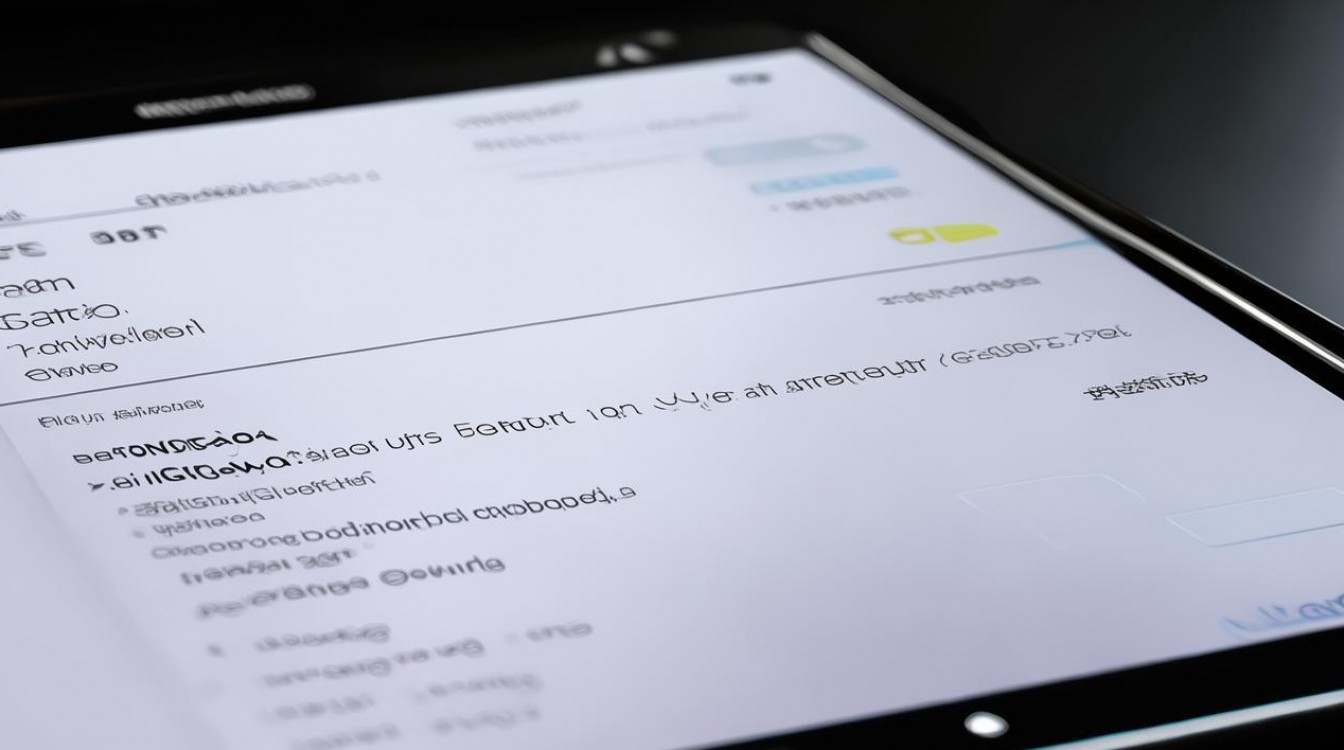
语音助手唤醒
-
长按电源键:
长按电源键0.5秒,唤醒Jovi语音助手,说出“打开记事本并记录:今天天气很好”,系统将自动创建记事本并输入文本。 -
语音助手指令:
通过“你好,Jovi”唤醒后,指令“发送微信给妈妈:我晚点回家”可快速生成并发送消息。
悬浮球快捷输入
- 启用悬浮球:
设置-“辅助功能”-“悬浮球”,开启后屏幕将显示悬浮球,点击“语音输入”图标即可直接说话转文字。
常见问题解决
| 问题现象 | 可能原因 | 解决方法 |
|---|---|---|
| 语音输入无反应 | 麦克风权限未开启 | 检查应用权限设置,重新授权 |
| 识别准确率低 | 环境嘈杂/未下载离线包 | 切换至安静环境,下载对应语言离线包 |
| 语音输入卡顿 | 网络信号弱 | 连接Wi-Fi或4G网络,尝试离线模式 |
相关问答FAQs
Q1:vivo手机如何设置语音输入时不显示候选框?
A:打开输入法设置,进入“语音设置”,关闭“显示候选框”选项即可,开启后系统会实时显示识别结果,关闭后仅在完成输入后显示完整文本。
Q2:语音输入支持哪些外语?如何切换?
A:vivo输入法支持英语、日语、韩语、法语等20余种外语,切换方法:在语音输入界面点击当前语言名称,选择目标语言即可,部分外语需先下载在线语音包。
版权声明:本文由环云手机汇 - 聚焦全球新机与行业动态!发布,如需转载请注明出处。





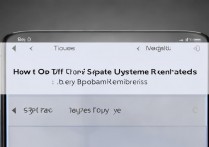
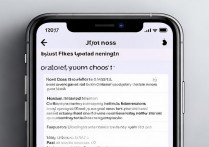




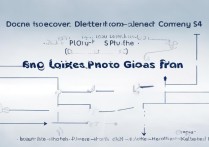
 冀ICP备2021017634号-5
冀ICP备2021017634号-5
 冀公网安备13062802000102号
冀公网安备13062802000102号